画面の概要
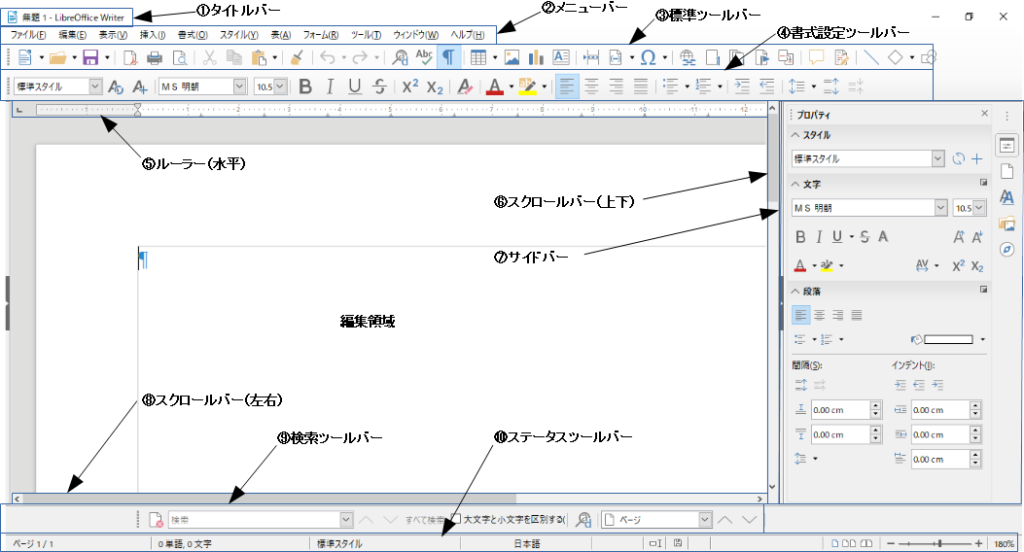
画面各部の機能
①タイトルバー:編集中の文書のファイル名と、現在起動しているソフトの名前が表示されます。
新しい新規に作成する場合、保存するまでは「無題n」(nは数字)と表示されていますが、名前を付けて保存すると、その名前がファイル名として表示されます。
②メニューバー:メニューの一つをクリックすると、サブメニューがドロップダウンし、より詳しい機能が表示されますので、その中から適切な機能を選択することができます。
③標準ツールバー、④書式設定ツールバー:起動時には「標準」と「書式設定」のツールバーが上部メニューバーの下に表示されます。
メニューバーの「表示 > ツールバー」で特定のツールバーを表示させたり、また非表示にしたりすることができます。また、テキスト編集時と図形編集時で内容が変わるように、状況に応じてツールバーの内容が変化します。
⑤ルーラー(水平):起動時は水平ルーラーが表示されています。水平ルーラーにはインデントやタブ位置を指定するためのインデントマーカーやタブマーカーと呼ばれるマーカーが表示されています。
垂直ルーラーを表示することも可能です。
⑥、⑧スクロールバー:スクロールバーをドラッグすることによって画面を上下左右にスクロールできます。
⑦サイドバー:
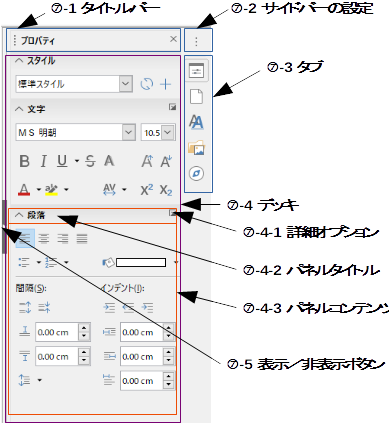
(サイドバーの詳細)
サイドバーの右端には「タブ」があり、デフォルトで5つのデッキアイコンが表示されています。それぞれ「プロパティ」、「ページ」、「スタイル」、「ギャラリー」、「ナビゲーター」と呼ばれるデッキで、これらはよく使用される編集ツールです。一つのデッキアイコンをクリックすると左側にデッキが表示され、デッキ上部のタイトルバーには選択されたデッキ名が表示されます。デッキ内にはいくつかの「パネル」があり、「パネルタイトル」と、その内容「パネルコンテンツ」が表示され、それらの内、いずれかの「パネルコンテンツ」をクリックすることによってその機能を使用することができます。
なお、デッキアイコンをクリックする代わりに、「タブ」の上にある「サイドバーの設定」を使用してもデッキを選択することができます。
サイドバーの左端にある「表示/非表示ボタン」は、サイドバーを一時的に非表示にしたり、再表示する場合に使用します。
⑨検索ツールバー:起動時には「検索」のツールバーが下部に表示されます。
⑩ステータスバー:編集中の文書に関する情報(ページ数、文字数、入力言語など)が表示されます。
Back>2. LibreOffice Writerを起動する
Next>4. LibreOffice Writerを終了する

